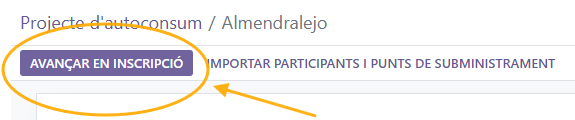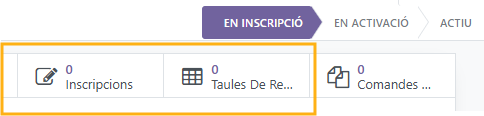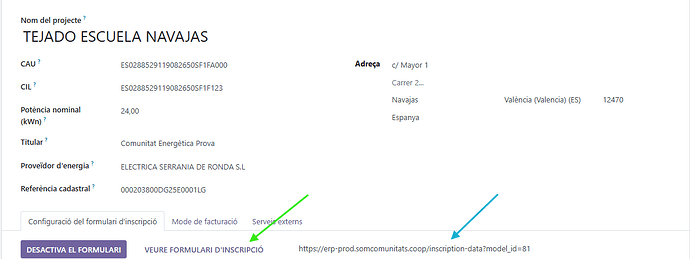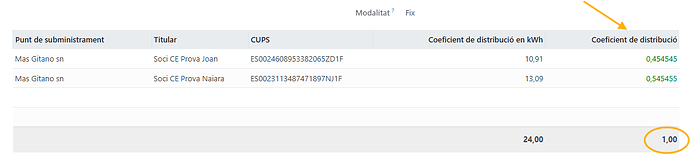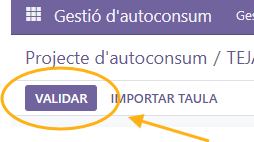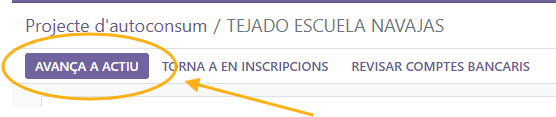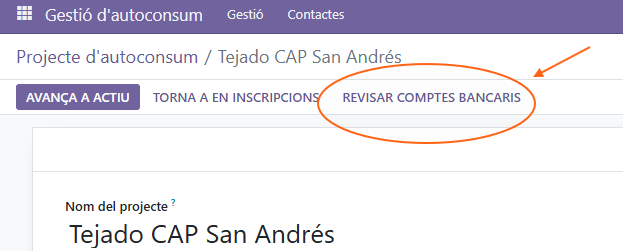![]() Suport
Suport ![]() Sugerencies
Sugerencies ![]() Retornal al Índex
Retornal al Índex
Gestió d’autoconsum
El mòdul Gestió de l’autoconsum és una eina dissenyada per a ser usada per l’entitat gestora de l’autoconsum, no pel consumidor final. Serveix per a facilitar la gestió integral d’un projecte d’autoconsum col·lectiu en xarxa.
NOTA En l’actualitat, l’App d’Autoconsum està en període de proves. És una eina orientada al consumidor final, des de la qual podrà realitzar gestions i connectar-se amb el sistema de la seva comunitat energètica.
Aquest mòdul està integrat en el ERP Odoo de cada comunitat energètica. Els processos que incorpora el mòdul estan centrats en la gestió d’instal·lacions d’autoconsum. És a dir, dins d’una comunitat energètica podrem gestionar tantes instal·lacions com sigui necessari.
Si volem crear un projecte, amb l’objectiu final d’emetre les factures que genera, haurem de seguir aquest ordre de passos:
- Crear el projecte d’instal·lació (Estat «Esborrany») i configurar el formulari.
- Inscriure als participants en el projecte (Estat «En inscripció»), crear la taula de distribució i validar-la.
- Legalització i política de facturació (Estat «En activació»)
- Informar mode de facturació (Estat «En activació»)
- Activar i iniciar la facturació. (Estat «Actiu»)
- Modificació de dades (Estats «En activació» i «Actiu»)
1. Crear un projecte. Estat «Esborrany»
En entrar trobem el llistat de projectes d’instal·lació. Podem crear un nou projecte amb el botó crear o editar algun de la llista.
Configuració del formulari
Es configura automàticament amb els detalls de la descripció del projecte i, a més, permet mostrar o no aquestes opcions:
IMPORTANT: si tenim previst facturar a les participants mitjançant remesa, necessitarem incloure l’IBAN en el formulari, marcant “Sol·licitar dades bancàries”. Evitarem accions correctives si sol·licitem l’IBAN en el moment de la inscripció, que serveix també com a manera d’obtenir el mandat bancari.
També configurarem les diferents participacions entre les quals el participant podrà triar i la descripció del projecte que apareixerà en la capçalera.
Prémer el botó “Avançar en inscripció”.
2. Inscriure als participants en el projecte. Estat «En inscripció»
2.1. Procés d’inscripció
Passem el projecte d’estat Esborrany a En Inscripció
Aquesta acció farà aparèixer en la fitxa del projecte dos botons que ens donaran accés tant a les inscripcions com a les taules de distribució, i que s’expliquen més a baix.
És el moment d’inscriure als participants del projecte. Aquest procés es pot realitzar:
- Una a una mitjançant l’emplenament d’un formulari
- Massivament mitjançant la importació d’un fitxer csv
Formulari
El formulari es construeix automàticament a partir de les dades que hem introduït en el pas 1. Si desitgem fer canvis, fem clik a DESACTIVAR FORMULARI i després tornem a ACTIVAR FORMULARI. Si desitgem veure l’aspecte que té, seleccionem VEURE FORMULARI D’INSCRIPCIÓ. Aquest formulari no està publicat en la landing i haurem de facilitar la seva url a les sòcies.
Una aspirant a participant pot emplenar les dades o bé pot fer-ho un administrador de la comunitat energètica.
Importació massiva mitjançant fitxer csv
![]()
Aquest botó obre un assistent que ens permet descarregar una plantilla amb 3 exemples de dades que haurem de substituir per les de la nostra instal·lació.
Els camps a informar són:
-
DNI Soci. Aquesta dada és el que ens vincularà el punt de subministrament amb el soci que ja està registrat en Odoo. Hem d’estar segurs per tant que aquest valor ja existeix com a soci dins de la nostra comunitat.
-
Data efectiva. La data que constarà com a inici del servei.
-
CUPS. La CUPS del punt de subministrament
-
Potència contractada. Asseguri’s que l’indicador decimal és un punt
-
Tarifa d’accés del punt de subministrament, es pot trobar en la factura, representa un codi de validació de la potència contractada:
– 2.0TD > La potència contractada del PS ha d’estar entre 0 i 15 kW (inclòs)
– 3.0TD > La potència contractada del PS ha de ser superior a 15 kW
– 6.1TD > No hi ha validació de la potència contractada del PS
– 6.2TD > No hi ha validació de la potència contractada del PS
– 6.3TD > No hi ha validació de la potència contractada del PS
– 6.4TD > No hi ha validació de la potència contractada del PS -
Carrer 1. Adreça del punt de subministrament Carrer i número
-
Carrer 2. Per si és necessari informar una segona línia de la direcció del punt de subministrament
-
Ciutat. La localitat del punt de subministrament
-
Codi de província. Pot descarregar-se una taula amb la llista de províncies per a informar de manera correcta aquest camp i el següent del codi del país
-
Referència cadastral. La Ref. Cadastral del punt de subministrament
-
DNI Titular. En cas que el titular del punt de subministrament sigui diferent del soci, ha d’informar-se a aquest i els dos camps següents. En canvi, si soci i titular són la mateixa persona, els següents camps relatius al titular han de deixar-se en blanc.
-
Nom Titular
-
Cognoms Titular.
Una vegada emplenats les dades podrem importar l’arxiu en format CSV. L’assistent ens permet informar de les característiques del nostre CSV perquè sigui correctament interpretat per Odoo.
Si la importació ha estat correcta, des d’aquí podrem accedir a la llista d’inscrits:
2.2. Crear taula de distribució de manera automàtica
En la llista de participants és possible modificar la participació en la columna Participació Acordada. Quan realitzem els ajustos necessari, podrem crear la taula seleccionant tots i clicar Acció [Crear taula de participants]
La taula o taules creades es poden consultar aquí:
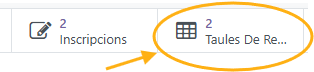
![]() Es poden confeccionar tantes taules de distribució d’una instal·lació com es desitgi, però només és possible tenir una activa, que serà la que s’utilitzi en la fase «Actiu».
Es poden confeccionar tantes taules de distribució d’una instal·lació com es desitgi, però només és possible tenir una activa, que serà la que s’utilitzi en la fase «Actiu».
Durant la vida de la instal·lació és possible que hi hagi altes i baixes de soci inscrites en la instal·lació. Cada vegada que fem un canvi haurem de crear una nova taula i substituir la taula activa per la nova.
IMPORTANT: per a poder validar una taula de distribució és necessari que la suma dels coeficients sigui 1.
Veuràs que, fins que això no es compleixi, els coeficients es mantindran de color negre i no serà possible la validació de la taula. Quan la suma dels coeficients sigui 1, els valors seran verds i serà possible la validació* de la taula.
De moment, el sistema només gestiona coeficients fixos, és a dir, el coeficient de cada CUPS és fix al llarg del temps. En el futur, serà possible abordar la modalitat de coeficients variables.
2.3. Importar taula de distribució
Tenim també la possibilitat d’importar una taula de distribució mitjançant una plantilla d’un arxiu CSV amb només dues columnes:
- CUPS. Aquest ha de ser un d’un punt de subministrament ja importat.
- Coeficient: El valor entre zero i un que indica el coeficient de repartiment d’aquest punt de subministrament. Recordi que el símbol decimal ha de ser un punt.
Una vegada emplenats les dades podrem importar l’arxiu en format CSV. L’assistent ens permet informar de les característiques del nostre CSV perquè sigui ben interpretat per Odoo.
Si els coeficients sumen 1, els valors seran de color verd i la taula podrà validar-se.
En l’estat actual, “En inscripció” és possible tornar a esborrany i editar el projecte:

Una vegada creada la taula, verificats els coeficients i comprovat que sumen 1, hem de validar-la per a continuar amb el procés de creació del nostre projecte fotovoltaic. Usarem el botó de la part superior esquerra.
3. Legalització i facturació (Estat En activació)
En aquesta fase ja tenim definits els socis que formen part de la instal·lació, els punts de subministrament i s’ha validat una de les taules de repartiment d’aquesta instal·lació. Ara en Odoo, es pot passar a la següent fase prement el botó En activació*.
En aquest pas ja no es poden modificar la configuració de la taula dels coeficients de repartiment i és el moment de generar els documents de la instal·lació per a legalitzar-la i definir la política de facturació pel servei que presta la comunitat energètica.
Descàrrega de documents
Des d’Odoo es poden descarregar els següents documents amb tota la informació de la instal·lació. De moment no és possible la signatura digital a través de Odoo dels documents que ho requereixin.
- Acord de repartiment. A signar per tots els participants.
- Autorització de gestor d’autoconsum. A signar per tots els participants.
- Document txt amb les dades a enviar a la distribuïdora.
4. Informar mode de facturació (Estat En activació)
Es recomana configurar el mode de facturació com a últim pas, una vegada el projecte ja estigui legalitzat.
Fer clik en el botó DEFINIR MODE DE FACTURACIÓ
S’obrirà un assistent on haurem d’informar cada camp i seguidament prémer en Create contract template.
A continuació s’expliquen els camps que haurem d’indicar en l’assistent:
4.1. Tipus de Mode de Facturació
![]() **IMPORTANT De moment, una vegada guardat, no és possible modificar el valor introduït, per la qual cosa abans d’acceptar les dades de l’assistent, haurem d’assegurar-nos de la nostra elecció.
**IMPORTANT De moment, una vegada guardat, no és possible modificar el valor introduït, per la qual cosa abans d’acceptar les dades de l’assistent, haurem d’assegurar-nos de la nostra elecció.
Actualment, tens tres modes de càlcul per a triar:
- Per potència adquirida (nominal)
Repartiment fix: Proporcional a la potència instal·lada de cada punt de subministrament.
La facturació és automàtica perquè aquest valor no canvia. En aquesta modalitat, el dia en què els contractes de Odoo tenen marcat com a pròxim dia de facturació (en funció de la periodicitat de la facturació) es generaran de manera automàtica les factures corresponents en mode esborrador.
-
Per energia lliurada (€/kw generats/dia)

Repartiment variable: Basat en l’energia total generada per la instal·lació durant el període. -
Per energia lliurada personalitzada (amb coeficients horaris variables)
 (No disponible encara).
(No disponible encara).
 En desenvolupament: Aviat podràs gaudir d’aquesta funcionalitat avançada.
En desenvolupament: Aviat podràs gaudir d’aquesta funcionalitat avançada.
4.2. Preu diari per kW
Defineix un preu fix diari per kW generat.
- Estableix el valor que millor s’ajusti als costos de la teva instal·lació.
4.3. Recurrència de la facturació
- Quantitat: Defineix cada quantes unitats vols realitzar la facturació (per exemple, cada 1, 2…).
- Unitat de temps: Tria la periodicitat–>Mes, Trimestre, Quadrimestre, Any.
Una vegada guardada la configuració, s’habilitarà una nova pestanya en la configuració del projecte:
NOTA Si canvia, podem modificar el preu i també la plantilla del contracte.
- Preu → des de Tariffs
- Producte o Plantilla de contracte per a la facturació recurrent, si és necessari.
Aquests ajustos seran aplicats a tots els participants de la instal·lació.
5. Activació i inici de la facturació (Estat Actiu)
Hem finalitzat la legalització i definit la política de facturació, per tant, el nostre projecte ja pot passar a l’estat Actiu. És el moment en què la instal·lació ja genera energia i cal emetre les factures a cadascun dels punts de subministrament en les condicions definides en el mode de facturació.
Quan intentem activar un projecte, si no ho hem fet abans, el sistema ens avisarà que informem el CAU de la instal·lació i la potència de generació. Sense aquests camps informats no deixarà canviar el seu estat.
Seguidament s’obrirà un quadre de diàleg on indicarem la data a partir de la qual volem començar a facturar el servei i que, en general, coincidirà en l’inici del funcionament de la instal·lació (és a dir, pot ser una data ja passada).
Això s’ha fet d’aquesta manera per a preveure possibles retards en la legalització o en el procés administratiu de la pròpia comunitat energètica.
Aquesta acció generarà el que Odoo anomena contractes o Comandes, que permeten al sistema generar de manera recurrent les factures corresponents a cada període facturable, en funció de la configuració dels passos anteriors.
NOTA. Els períodes recurrents no són naturals. S’establiran en funció de la periodicitat i de la data d’inici.
D’aquesta manera en la fitxa del projecte d’instal·lació veurem ara un nou botó:

5.1. Facturació
5.1.1. Facturació amb la modalitat “Per energia lliurada”
En aquest cas la facturació serà manual. Per a poder facturar, abans haurem d’informar a Odoo de la quantitat d’energia total generada en aquest període. Per a això és necessari:
-
Des de la instal·lació, fer clik en el botó Comandes. Allí veurem per defecte la llista de contractes agrupats pel mes de la data d’inici del període i dins d’aquests per mes de la data final del final del període facturable.
-
Seleccionarem els contractes a facturar. Podem seleccionar en grup tots els contractes de la llista amb el quadre de selecció de la barra superior o seleccionar-los un a un.
-
Facturar. Una vegada seleccionats podem generar les factures en el botó Acció→Crearfactures.
-
S’obrirà un assistent on hem d’informar la quantitat total d’energia generada per la instal·lació durant el període corresponent i, seguidament, prémer el botó Generar. Això generarà les factures dels contractes informat en la part inferior.
-
Una vegada emeses les factures podrem realitzar el seu seguiment (validació, cobrament, conciliació…) des de l’aplicació Facturació del nostre Odoo
6. Modificació de dades (Estats «En activació» i «Actiu»)
Algunes de les dades del projecte poden ser modificades a partir de l’estat “En Activació”
6.1. Modificació de dades bancàries dels participants
Fem clik al botó Revisar comptes bancaris.
S’obrirà un formulari on podrem modificar l’IBAN i la data de mandat .
La modificació d’aquesta dada, inclús tractant-se d’un projecte en estat Actiu, afecta a la remesa de factures.
Entendre un factura d’autoproducció col·lectiva
-
Descripció
- CUPS: Codi Universal del Punt de Subministrament.
- Owner: Soci/a.
- Invoicing period: Període facturat.
- Energia lliurada: Total generat en aquest període en la instal·lació. -
Total generat de la instal·lació: Potència nominal de la instal·lació.
-
Coeficient de repartició: Es refereix a la proporció en què es distribueix l’energia generada entre els diferents participants de la instal·lació.
-
Quantitat total facturada: Quantitat de Repartició de l’energia generada segons el coeficient de repartiment
30553.0 kWh * 0,023202 = 708,89 (quantitat facturada)
La diferència 708,89 vs. 709,1 és per tema de truncat de decimals -
El preu unitat: És el preu establert per la Comunitat Energètica €/Kwn/dia
-
Import: La quota per a aquest punt de subministrament (sense IVA).
FAQ’s
Diferències entre kW (quilowatt) i kWh (quilowatt-hora) :
-
kW (quilowatt): És una unitat de potència, que mesura la quantitat d’energia que s’utilitza o genera en un moment determinat. Indica la taxa a la qual s’està generant o utilitzant energia.
-
kWh (quilowatt-hora): És una unitat de energia. Representa la quantitat total d’energia consumida o generada al llarg del temps. S’obté multiplicant la potència (kW) pel temps (hores) que aquesta potència s’ha utilitzat.
Si tens una bombeta de 100 W encesa durant 10 hores, hauràs consumit:

En resum:
-
kW mesura potència (velocitat d’ús d’energia).
-
kWh mesura energia (quantitat total generada durant un període).
![]() Suport
Suport ![]() Sugerencies
Sugerencies ![]() Retornal al Índex
Retornal al Índex